Ohjeet välimuistin tyhjentämiseen Google Chrome -selaimessa
Jokainen tietyn selaimen kautta vierailemasi sivu tallennetaan osittain välimuistiin. Ohjelma tekee tämän automaattisesti nopeuttaakseen sivujen latautumista ja "raskaita" tietoja: piirustuksia, valokuvia, animaatioita ja videoita, kun vierailet seuraavan kerran. Web-sivujen välimuisti säästää paitsi aikaasi myös liikennettä, mikä on tärkeää tariffipaketteja käyttäville ja matkapuhelinoperaattoreille.
Miksi tyhjentää välimuisti
Joskus vierailtujen sivujen määrä on niin suuri, että välimuisti vie paljon tilaa käyttäjän kiintolevyltä. Selaimen kaatumisen tai virheellisen sulkemisen seurauksena samojen sivujen välimuisti voi kertyä vuosia. Ennen tietojen lataamista maailmanlaajuisesta verkosta pyytämäsi sivusto etsii mahdollisuutta näyttää tallennetuista tiedostoista. Monet kopiot eivät vain hidasta vaadittujen tietojen valintaa, vaan voivat myös ladata vanhoja ja merkityksettömiä kuvia.
Erityisen usein välimuistiongelmia syntyy resursseissa, joissa on mukautuva ja usein muuttuva muotoilu tai animaatio (esimerkiksi verkkopelit, chat). Tällaiset sivut vaativat jatkuvaa tietojen päivittämistä. Siten jokainen avaamis- tai sulkemisvirhe lisää kauppaan uuden kopion, josta tulee ongelma seuraavan kerran, kun se näytetään.
Puhdistusmenetelmät
Nykyaikaisissa selaimissa on monia joustavia asetuksia, ja niiden avulla voit tyhjentää kertyneet tiedot monin tavoin: sekä pikanäppäimillä että manuaalisesti muokkaamalla ohjelman asetuksia.
Ennen kuin aloitat tarpeettomien tiedostojen puhdistamisen, sinun on valittava huolellisesti poistovaihtoehdot selaimessasi, koska sivun välimuistin lisäksi voit tyhjentää tallennetut osoitteet ja valtuutuslomakkeet sivustoilta.
Ongelmien välttämiseksi varmista, että muistat tilillesi tarvittavat tunnistetiedot (sisäänkirjautuminen, salasana) tai älä tarkista vastaavaa kohtaa.
Video: tyhjennä välimuisti Google Chromessa
Valikko Asetus ja ohjaus
Helpoin tapa tyhjentää välimuisti Google Chromessa on käyttää vakioasetusvalikkoa. Voit tehdä tämän seuraavasti:
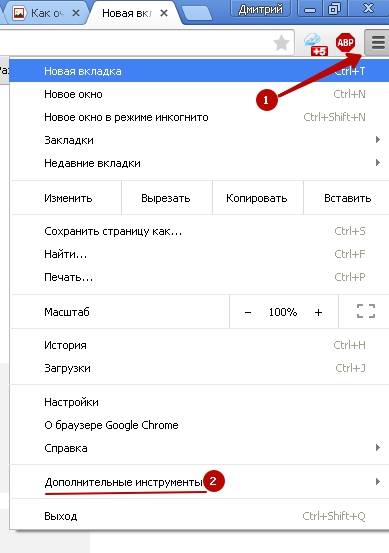
Jonkin ajan kuluttua, joka voi vaihdella poistettavien tiedostojen lukumäärän mukaan, ohjelma näyttää viestin, joka ilmoittaa, että se on suorittanut työnsä.
Komento "chrome://history/"
Chromesta on tullut yksi suosituimmista selaimista monien asetusten ja laajennusten ansiosta, joiden avulla voit hallita sitä ammattimaisella tasolla ja avata mahdollisuuden tehdä siitä mahdollisimman kätevä itsellesi.
Ohjelmahallinnan toiminnallisuutta on laajennettu osoiteriviltä suoritettavien komentojen avulla. Siellä on myös komento, jonka avulla voit avata ikkunan, jossa on sivukäyntien historia.
Tietokoneen virtalähdekaavio. Laite ja toimintaperiaate täältä.
Päästäksesi sinne sinun on noudatettava näitä muutamia vaiheita:
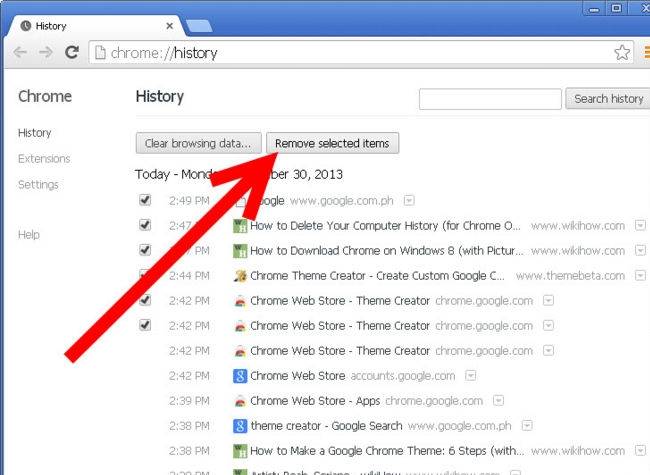
Tyhjennä Chromen välimuisti pikanäppäimillä
Vierailtujen sivujen tietojen ja tiedostojen hallinta-asetuksia ei voi syöttää vain manuaalisesti, ne voidaan myös avata näppäimistön näppäinyhdistelmillä. Tämä menetelmä voi olla erityisen hyödyllinen, jos suunnittelet verkkosivustoa ja katselet sitä Chrome-selaimen kautta valmiina palvelimella tai jos asetusten syöttämisen estävät virukset, joita usein löytyy välimuistista.
Ctrl+Shift+Del tyhjentääksesi tiedot nopeasti
Ctrl+Shift+Del-näppäinyhdistelmä antaa sinun siirtyä välittömästi poistettavien tiedostojen valintaan syöttämättä tietoja tai avaamatta asetuksia.
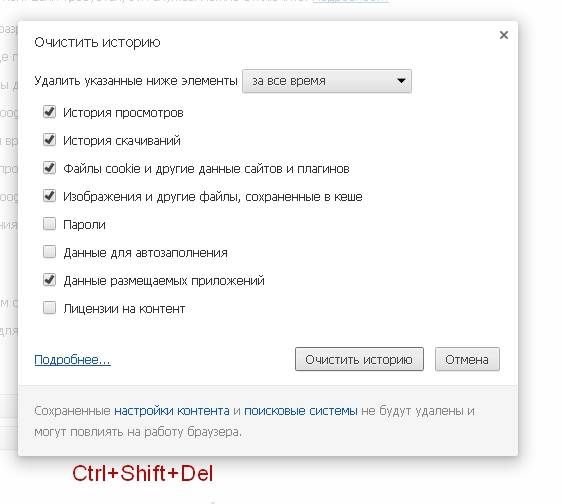
Saatat joutua suorittamaan tämän tai toisen toiminnon välittömästi, ja tietojen tyhjennysohjausikkunan kutsuminen näppäinyhdistelmällä on epäilemättä hyödyllistä.
Ctrl+H päästäksesi historiaan
Jos sinun on poistettava useita historiamerkintöjä tai edellinen yhdistelmä ei jostain syystä toimi, voit tarkastella vierailtujen sivustojen luetteloa Ctrl+H-yhdistelmällä.
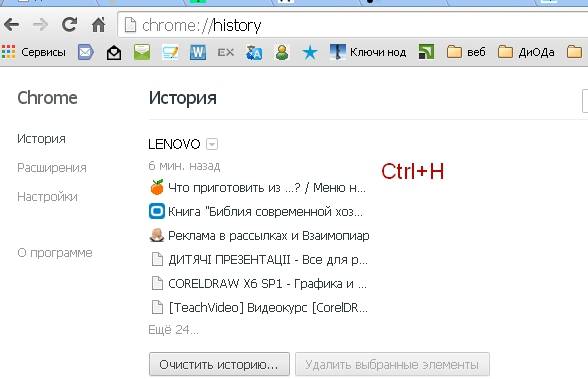
Voit poistaa kokonaan tiedot vierailluista resursseista, mukaan lukien välimuisti, tästä ikkunasta käyttämällä "Tyhjennä historia" -painiketta;
Väliaikaisten tiedostojen poistaminen
Historiaan tallennettujen tietueiden ja välimuistin suurimman osan muodostavien raskaiden tiedostojen lisäksi on väliaikaisia tiedostoja, joita kutsutaan evästeiksi. He tallentavat valtuutustietoja verkkosivustoille, hakukyselyihin ja täytetyille lomakkeille, joissa on henkilötietoja. Turvallisuussyistä tai jos ongelmia ilmenee, on suositeltavaa tyhjentää kaikki väliaikaiset tiedostot kokonaan. Pääsääntöisesti jokaisella selaimella on oma kansio niiden tallentamista varten.
Voit poistaa tai hallita kaikkia väliaikaisia tiedostoja seuraavasti:
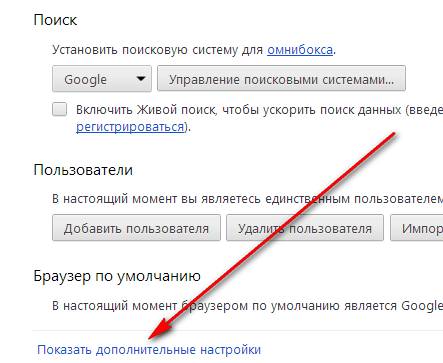
Jos sinulla on ongelmia sivun näyttämisessä, älä kiirehdi asentamaan selaintasi uudelleen tai vaadi "normaalia" Internetiä palveluntarjoajaltasi. Yritä ensin tyhjentää välimuisti ja muut resurssien tallentamat väliaikaiset tiedot. Suurin osa ongelmista, jotka liittyvät verkkosivustojen virheelliseen lataamiseen, johtuvat vanhentuneiden tiedostojen ja tietojen virheellisestä lataamisesta.
>






